レンタル、リース、購入の違い
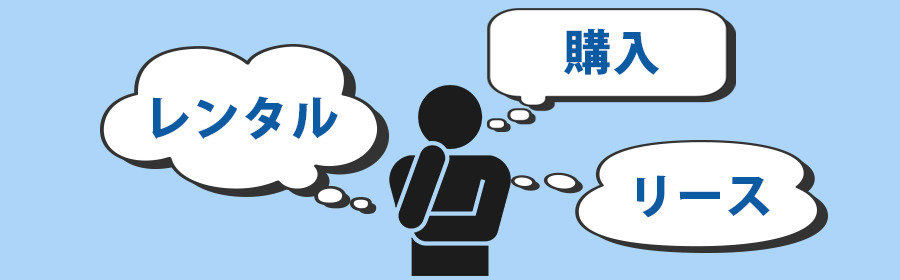
レンタル、リース、購入。商品の調達方法として比較されることが多いこの3つですが、それぞれの違いを知ることで、状況に合わせてどの選択をすればいいのか比較してみました。

法人パソコンレンタル「法パソ」の編集部です。
豊富な在庫量と実績を活かした最適な商品・サービス・ソリューションをご提供いたします。
レンタル、リース、購入の違いとは
パソコンのレンタルを行っている会社から、パソコンを借りて利用します。
レンタル会社が在庫としている機種であれば、どれでもレンタルが可能です。
パソコンのリースを行っている会社から、パソコンを借りて利用します。
リース会社の在庫にあるものではなく、リース会社が借りる方に代わって購入したものを借りる方式です。
販売店から購入して利用します。レンタルやリースとは異なり、返却の必要はありません。
契約期間について
数日から年単位でのレンタルが可能です。
2年以上が一般的であり、5年もしくは6年リースが相場となります。
使用期間に制限はありません。
メリット・デメリット
レンタルのメリット・デメリット
メリット
- レンタル会社にある在庫をレンタルするため、同機種を大量にレンタル可能
- 研修や短期プロジェクトなど、突然の利用にも対応可能
- 初期設定やデータの消去などの業務負荷が大幅に軽減されるため、人件費などのコストも抑えられる
- 返却後のデータの完全消去を行っているため、万が一の情報漏えいリスクも低減
デメリット
- 長期間レンタルした場合、デバイスのコストだけを見ると割高になる可能性があります。
しかし、キッティング・故障時の対応等の管理の手間などを考慮すると、管理者の人件費などを含むトータルコストでは安価になることが多い。
リースのメリット・デメリット
メリット
- リース会社が代理で購入し、それを借り受けるシステムのため、望むスペックの機種が使用可能
- 月々の定額払いで使用できるため、使用開始時の初期費用を抑えられる
デメリット
- 途中解約ができない
- 故障時の対応や修理、保守、返却時のデータ消去など、利用する側が行うため、最終的に支払う費用が割高になる場合がある
- B/Sに計上が必要
購入のメリット・デメリット
メリット
- メモリやストレージの増設等のカスタマイズが自由にできる
- 自分に合ったスペックの機種を選べる
デメリット
- 初期費用が膨大になる場合がある
- 保守やサポートの費用が発生する
- 故障や最新機種が必要になった場合の買い換えなどで、コストが発生する可能性がある
比較表
(オフバランス処理)
(オンバランス処理)
(オンバランス処理)
参考動画
まとめ

利用目的や使用頻度によって、レンタル、リース、購入を選ぶことが重要だと思われます。
法パソでは大量納品、スピード納品、セキュリティやコストまで、すべて柔軟に対応が可能です。
是非、レンタルをご検討ください。

入力内容に不備がある場合、お見積もりが出来ないことがございます。お問い合わせを確認次第、スタッフよりご連絡いたします。
関連コラム
-
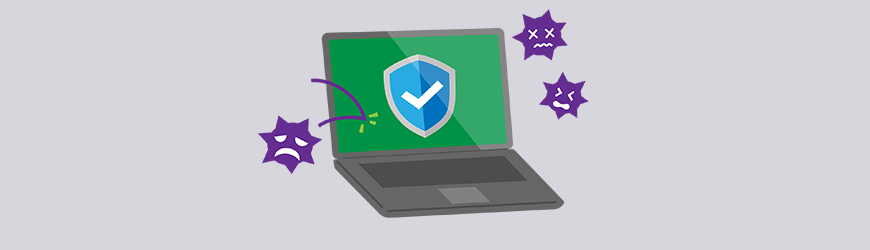
レンタルのパソコンにインストールするべきウイルス対策ソフト! 自社内で使用するパソコンやタブレットの場合、ウイルス対策ソフトの導入は当然のことですよね。インターネットに接続にされた環境であれば、社内の機密情報が洩れてしまう恐れがあります。これは、レンタルしたパソコンやタブレットであっても同じことがいえます。レンタルだからいい、ということはありえません。OSがWindowsであれば、OSに標準でWindows Defenderというセキュリティソフトが入っていますが、実際にこのセキュリティソフトだけで大丈夫でしょうか?それを考えれば、しっかりとしたセキュリティ対策を行う必要があるのです。そのパソコンやタブレットだけであればまだいいのですが、社内で使用する場合、ネットワークを経由して様々な機器と接続していますし、サーバーにもつながっているのです。更新日 -

【法人向けパソコンレンタルのおすすめ商品ガイド】リースとの違いや費用相場についても徹底解説! パソコンレンタルとは、あらかじめ必要な期間だけパソコンを借りるパソコンレンタルサービスです。イベントや研修・セミナー、出張などで一時的に必要にとなった際の短期的なご利用から、オフィス開設や事務所移転、パソコンのリプレイス、アウトソーシング・BPOなど、ある程度の期間を必要とする中長期的なご利用まで、幅広く対応しております。更新日 -
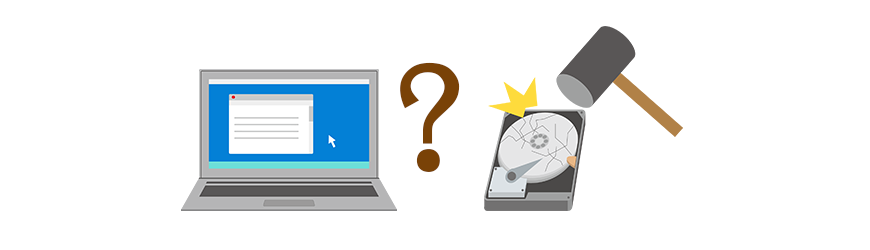
レンタルパソコン返却後のデータはどうなるの? 企業のコスト削減に役立つレンタルパソコンですが、使用する際に自社で保有しているパソコンと同じようにデータを保存していると、返却するときに困ることになります。レンタルパソコンは基本的にデータ消去までは行ってくれないことが多いようです。一般的なレンタル会社はインストールしているアプリは消去しますが、リカバリまで行わないため、パソコンに残っているデータ消去サービスなどを利用しなければなりません。もちろん中にはリカバリを行う会社もありますので、事前にチェックしておきましょう。レンタル会社によってはデータ消去サービスを行っていますので、レンタルする前にこうしたサービスを利用することも踏まえておいたほうが良いでしょう。破砕による機密抹消処理や、データ消去・穿孔破壊による機密抹消処理などを行ってくれますので、確実にデータ消去を行ってくれます。また、パソコンに設定した各種パスワードも設定解除をしておく必要があります。更新日 -

Macをレンタルで導入するパソコン選びとは? 多くのデザイン会社が採用しているパソコンがMacです。これほどWindowsが普及しているにも関わらず、デザイン系の会社は必ずといっていいほど、Macを使用しています。MacはWebブラウザでのフォントがキレイに見えたり、自動バックアップ機能がついていたり、起動が速いなど、便利な点が多いようですが、それだけの理由でクリエイターがMacを使用しているわけではありません。一番の理由はコンピュータグラフィックスでの使用に重点をおいたパソコンだという点です。ポストスクリプトというプログラミング言語ととても相性が良く、グラフィックをキレイに映してくれるという利点があります。印刷物を制作するためのDTPが普及されるようになり、Macの印刷環境が適していたことで、多くのデザイナーがMacを使用するようになりました。この流れから印刷会社やデザイン会社ではMacを使用するのが当然になり、現在もそれが続いています。最近では印刷物だけでなくゲーム制作などの映像系のデザインにもMacを使用することが多く、デザイン系の開発者やデザイナーから愛用されているパソコンです。更新日
人気コラム
-

Wi-Fiレンタルの勘定科目は?通信費として処理できる? Wi-Fi(ワイファイ)機器のレンタルの勘定科目は何かを考える前に、まずは勘定科目がどういったものであるかということです。経理担当者や簿記を習得した方であれば簡単にわかることなのですが、そういった勉強をしたことがない方には何のことかわからないと思います。勘定科目というのは、企業のお金の流れである、支出と収入を細かく分類する際の項目です。家計簿で考えれば、わかりやすいのではないでしょうか。給料が収入ですし、支出に関しては、家賃があれば、水道光熱費もあります。また、食費等もそうです。簡単に言えば、これを企業に合わせて細かく分類したものが勘定科目となるのです。更新日 -

CPU性能で比較!パソコンの使い方にあったCPUの選び方 Intel® Core™ iシリーズとは、インテルが発売するCPU(プロセッサー)です。搭載するCPUによってパソコンの性能は大きく変わってきます。使用目的と予算のバランスを考えて選びましょう。Intel® Core™ iシリーズと世代についてまとめてみました。更新日 -

パソコンの固定資産税をわかりやすく解説|税負担を軽減するポイントとは? パソコンは購入したほうがお得に感じるが…オフィスのパソコンは、購入して資産PCとして利用するほうが節税に役立つように感じますが、場合によってはレンタルやリースにしたほうがお得なこともあります。資産PCは購入してしまえば会社の資産になるので、壊れるまで自由に利用できるというメリットがありますが、長期間使用しているとだんだんパフォーマンスが悪くなるというデメリットもあります。また、新たなOSが登場した場合、自社でバージョンアップしなければならず、初期費用プラス経費がかかることになり、節税どころか余計に費用がかかってしまうこともあります。パソコンを長期的に利用しようと思えば資産PCを入手するほうが確かにお得ですが、長期的に使用するとランニングコストがかかってしまうこともあるので、一概に購入したほうが良いとはいいきれない部分もあります。更新日 -

Office付き ノートパソコンレンタルなら法パソ|最短即日出荷!短期レンタルも可能! 現代のビジネスに欠かせないソフトウェアといえば、Microsoft Officeです。企業だけでなく学校などの公的機関、家庭でも便利に利用できるソフトで、世界中で使用されています。オフィスセットはパッケージ販売もされており、大きく分けると、ビジネス向けと個人向けに分けられます。更新日
最新コラム
-
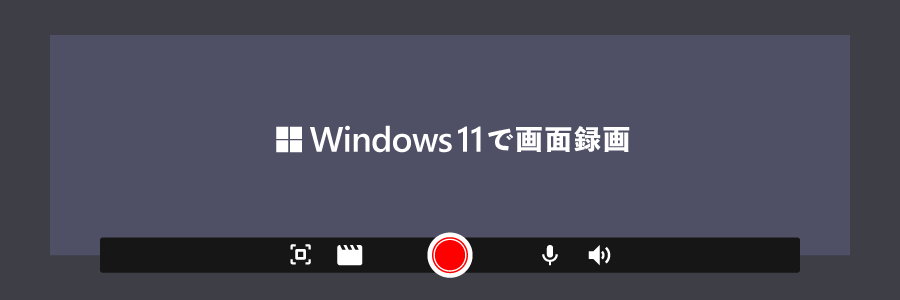
Windows11で画面録画を簡単にする方法!神テクを大公開! ゲーム実況やオンライン会議の保存、操作マニュアルの作成など、画面録画の需要は高まっています。しかし、「録画は難しそう」、「設定がよくわからない」と画面録画のやり方に不安を感じている方も多いのではないでしょうか。実は、Windows11にはフリーで使える録画機能が標準搭載されています。本記事では、Snipping Tool、Game Bar(Xbox Game Bar)、Clipchampなど、初心者でもすぐに使える画面録画のやり方を詳しく解説いたします。録画の始め方から高画質での保存方法、音声設定のコツまで、これ1つでバッチリわかります。更新日 -
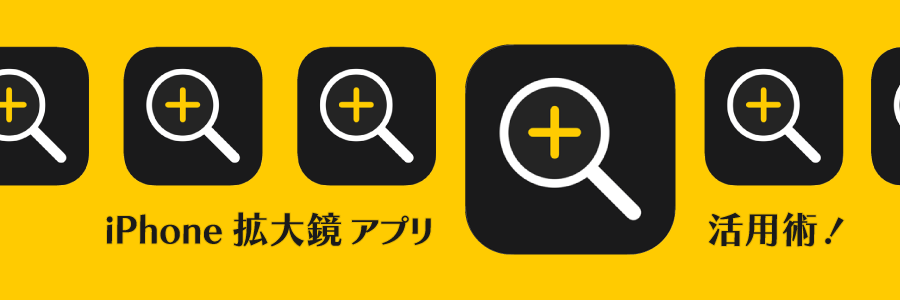
iPhone拡大鏡アプリで視力サポート!活用術を徹底解説! 「小さな文字が見づらい」「暗い場所で表示が読み取れない」ときに役立つのが、iPhoneに標準搭載されている拡大鏡アプリです。アプリといっても別途インストールは不要で、設定やショートカットを使えば、ホーム画面から起動できる便利な視覚補助ツールです。リアルタイムの拡大表示はもちろん、明るさ・倍率・フィルターの調整や、文字認識・読み上げといった多様な機能で、日常生活やビジネスシーンの見えにくさをサポートしてくれます。本記事では、拡大鏡の基本設定から使い方まで、手順や使用シーンを交えて詳しく解説いたします。更新日 -
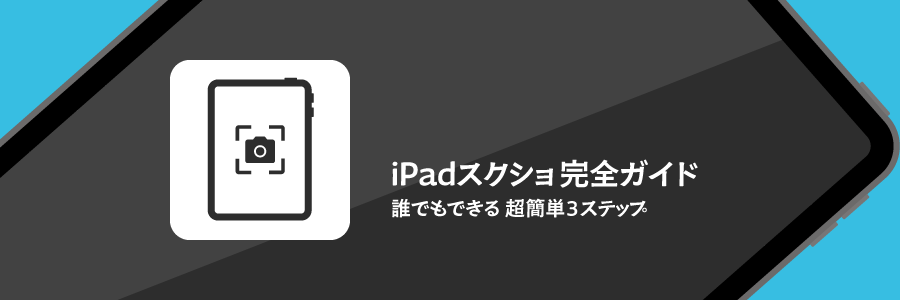
iPadスクショ完全ガイド!誰でもできる超簡単3ステップ iPadは画面を見せて資料を説明する機会が多い方にオススメの商品です。出先やお客様との商談中に必要な情報を検索してすぐに保存して残したいという場面はないでしょうか。そんな時はスクリーンショットを用いることをオススメします。そこで本記事では、スクリーンショットの仕方や注意点まで詳しく解説いたします。更新日 -

CPU性能で比較!パソコンの使い方にあったCPUの選び方 Intel® Core™ iシリーズとは、インテルが発売するCPU(プロセッサー)です。搭載するCPUによってパソコンの性能は大きく変わってきます。使用目的と予算のバランスを考えて選びましょう。Intel® Core™ iシリーズと世代についてまとめてみました。更新日



